DW使用框架布局网页
- 格式:ppt
- 大小:454.50 KB
- 文档页数:17
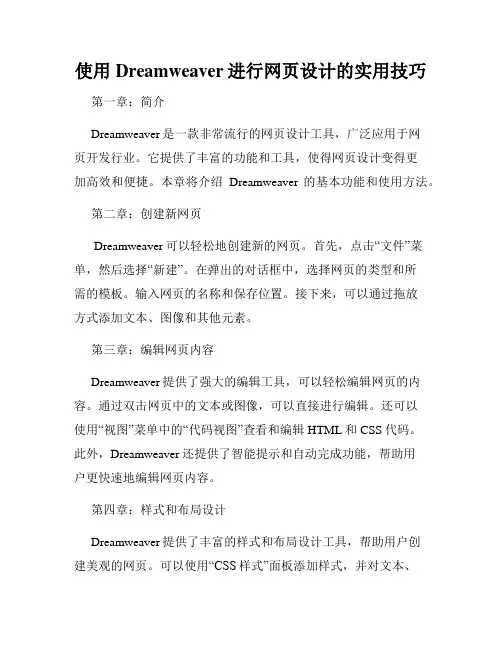
使用Dreamweaver进行网页设计的实用技巧第一章:简介Dreamweaver是一款非常流行的网页设计工具,广泛应用于网页开发行业。
它提供了丰富的功能和工具,使得网页设计变得更加高效和便捷。
本章将介绍Dreamweaver的基本功能和使用方法。
第二章:创建新网页Dreamweaver可以轻松地创建新的网页。
首先,点击“文件”菜单,然后选择“新建”。
在弹出的对话框中,选择网页的类型和所需的模板。
输入网页的名称和保存位置。
接下来,可以通过拖放方式添加文本、图像和其他元素。
第三章:编辑网页内容Dreamweaver提供了强大的编辑工具,可以轻松编辑网页的内容。
通过双击网页中的文本或图像,可以直接进行编辑。
还可以使用“视图”菜单中的“代码视图”查看和编辑HTML和CSS代码。
此外,Dreamweaver还提供了智能提示和自动完成功能,帮助用户更快速地编辑网页内容。
第四章:样式和布局设计Dreamweaver提供了丰富的样式和布局设计工具,帮助用户创建美观的网页。
可以使用“CSS样式”面板添加样式,并对文本、图像等元素进行格式化。
还可以使用网格系统和定位工具来设计网页布局。
通过拖放元素和调整属性,可以实现更具吸引力的页面设计。
第五章:导航设计一个好的导航设计可以提升用户体验,并使网站更易于导航。
Dreamweaver提供了多种导航设计工具,如导航栏、下拉菜单等。
可以使用这些工具轻松地创建导航栏,并将其链接到其他页面。
还可以设置导航栏的样式和交互效果,使得导航更加直观和易用。
第六章:响应式设计随着移动设备的普及,响应式设计已成为网页设计中的重要方面。
Dreamweaver提供了一些有用的工具和功能,用于创建响应式网页。
可以使用媒体查询和自适应布局来适应不同屏幕大小和分辨率。
此外,Dreamweaver还提供了移动设备模拟器,可以在不同设备上测试和预览网页的展示效果。
第七章:网页优化网页加载速度是用户体验和搜索引擎优化的关键因素。
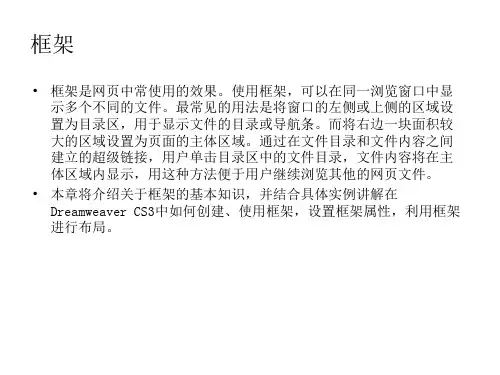
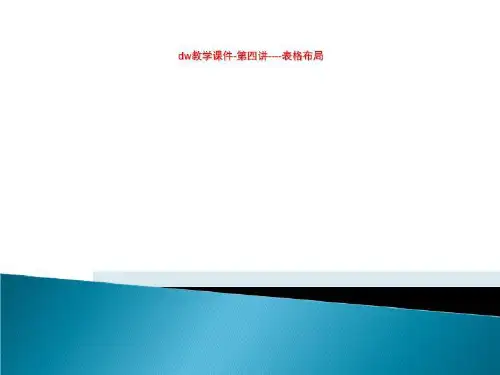
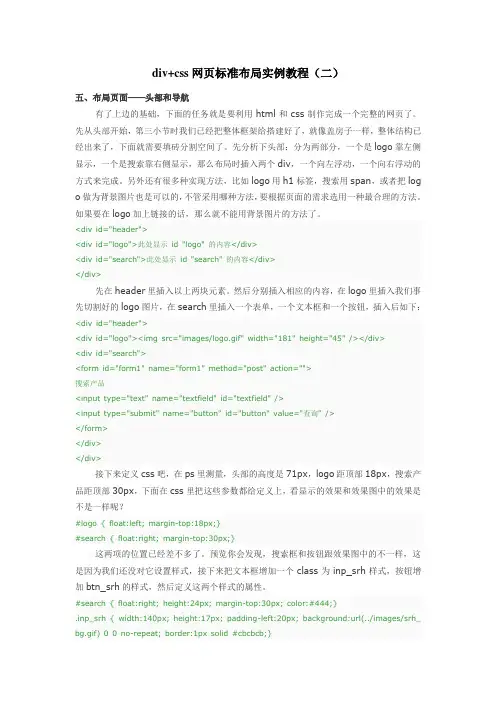
div+css网页标准布局实例教程(二)五、布局页面——头部和导航有了上边的基础,下面的任务就是要利用html和css制作完成一个完整的网页了。
先从头部开始,第三小节时我们已经把整体框架给搭建好了,就像盖房子一样,整体结构已经出来了,下面就需要填砖分割空间了。
先分析下头部:分为两部分,一个是logo靠左侧显示,一个是搜索靠右侧显示,那么布局时插入两个div,一个向左浮动,一个向右浮动的方式来完成。
另外还有很多种实现方法,比如logo用h1标签,搜索用span,或者把log o做为背景图片也是可以的,不管采用哪种方法,要根据页面的需求选用一种最合理的方法。
如果要在logo加上链接的话,那么就不能用背景图片的方法了。
<div id="header"><div id="logo">此处显示id "logo" 的内容</div><div id="search">此处显示id "search" 的内容</div></div>先在header里插入以上两块元素。
然后分别插入相应的内容,在logo里插入我们事先切割好的logo图片,在search里插入一个表单,一个文本框和一个按钮,插入后如下:<div id="header"><div id="logo"><img src="images/logo.gif" width="181" height="45" /></div><div id="search"><form id="form1" name="form1" method="post" action="">搜索产品<input type="text" name="textfield" id="textfield" /><input type="submit" name="button" id="button" value="查询" /></form></div></div>接下来定义css吧,在ps里测量,头部的高度是71px,logo距顶部18px,搜索产品距顶部30px,下面在css里把这些参数都给定义上,看显示的效果和效果图中的效果是不是一样呢?#logo { float:left; margin-top:18px;}#search { float:right; margin-top:30px;}这两项的位置已经差不多了。


![DW网页布局[表格_布局表格]](https://uimg.taocdn.com/bdd8e244eef9aef8941ea76e58fafab068dc4460.webp)
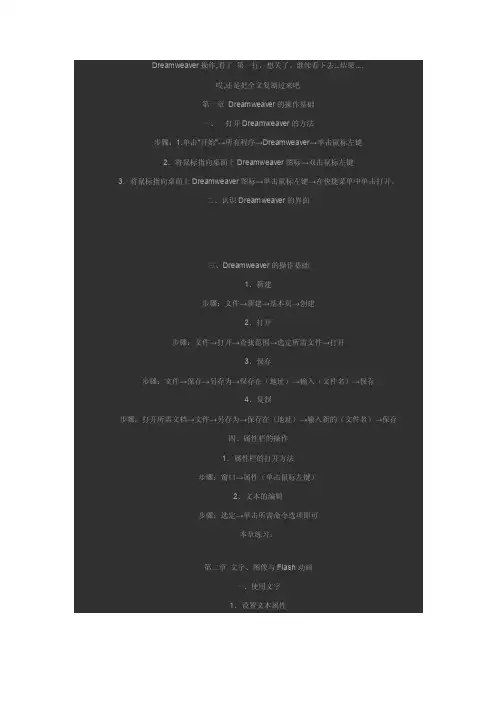
Dreamweaver操作,看了第一行,想关了。
继续看下去...结果....哎,还是把全文复制过来吧第一章Dreamweaver的操作基础一、打开Dreamweaver的方法步骤:1.单击“开始”→所有程序→Dreamweaver→单击鼠标左键2.将鼠标指向桌面上Dreamweaver图标→双击鼠标左键3.将鼠标指向桌面上Dreamweaver图标→单击鼠标左键→在快捷菜单中单击打开。
二、认识Dreamweaver的界面三、Dreamweaver的操作基础1.新建步骤:文件→新建→基本页→创建2.打开步骤:文件→打开→查找范围→选定所需文件→打开3.保存步骤:文件→保存→另存为→保存在(地址)→输入(文件名)→保存4.复制步骤:打开所需文档→文件→另存为→保存在(地址)→输入新的(文件名)→保存四、属性栏的操作1.属性栏的打开方法步骤:窗口→属性(单击鼠标左键)2.文本的编辑步骤:选定→单击所需命令选项即可本章练习:第二章文字、图像与Flash动画一、使用文字1.设置文本属性步骤:打开原本文件→选定所需文字→字体下拉列表→选中所需字体(注:在属性面板中还可以分别设置字号、颜色、粗体、斜体等)2.插入常用文字元素(插入日期)步骤:常用→日期→日期格式→确定二、使用图像1.插入并设置图像步骤:常用→图像(按钮)→图像→选择图像源文件→查找范围→选定文件夹→选定所需图像→确定2.使用鼠标经过图像步骤:常用→图像→鼠标经过图像→原始图像(浏览)→选择所需图像→确定→鼠标经过图像(浏览)→选择所需图像→确定三、使用Flash动画1.插入动画步骤:常用→(媒体)Flash→选择所需文件→确定2.插入Flash按钮和文本步骤:(1)常用→(媒体)Flash→Flash按钮→选择样式→输入按钮文本→设置字体/字号→另存为(浏览)→保存在所需位置→输入文件名→保存→应用步骤:(2)常用→(媒体)Flash→Flash文本→输入方本→设置字体/字号→另存为(浏览)→保存在所需位置→输入文件名→保存→应用第三章建立网页超链接一、建立普通链接1.步骤:选中网页中的文字或图片→在属性面板中单击“链接” →浏览→选择文件→确定二、建立邮件链接步骤:打开原始文件→常用→电子邮件链接→输入文本→E-mail→确定三、建立锚点链接步骤:打开原始文件→常用→命名锚记→锚记名称→确定第四章使用表格排版一、表格的基本操作1.插入表格步骤:常用→表格→表格大小→输入行数/列数→表格宽度→确定二.设置边框和颜色步骤:选定表格→属性→边框颜色三.设置间距和填充步骤:(1)选定表格→属性→间距→输入数值(2)选定表格→属性→背景颜色四、单元格内文字对齐方式1.文字对齐方式步骤:选定表格→属性→格式栏→左对齐/居中对齐/右对齐/两端对齐2.表格对齐方式步骤:选定表格→属性→对齐五、拆分和合并拆分单元格1.步骤:选定→属性→合并单元格2.步骤:选定→属性→拆分单元格→输入行数/列数→确定六、插入和删除表格的行列步骤:修改→表格→插入行或列→位置→确定七、表格的布局视图步骤:选定→查看→表格模式→布局模式第五章使用表单元素一、关于表单/创建表单1.表单的应用范围非常广泛,如常见的留言板、讨论区、会员注册/登陆、在线查询等。
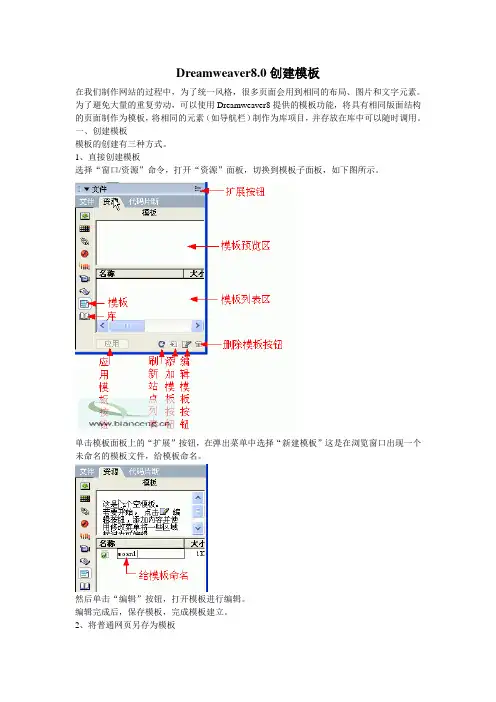
Dreamweaver8.0创建模板在我们制作网站的过程中,为了统一风格,很多页面会用到相同的布局、图片和文字元素。
为了避免大量的重复劳动,可以使用Dreamweaver8提供的模板功能,将具有相同版面结构的页面制作为模板,将相同的元素(如导航栏)制作为库项目,并存放在库中可以随时调用。
一、创建模板模板的创建有三种方式。
1、直接创建模板选择“窗口/资源”命令,打开“资源”面板,切换到模板子面板,如下图所示。
单击模板面板上的“扩展”按钮,在弹出菜单中选择“新建模板”这是在浏览窗口出现一个未命名的模板文件,给模板命名。
然后单击“编辑”按钮,打开模板进行编辑。
编辑完成后,保存模板,完成模板建立。
2、将普通网页另存为模板打开一个已经制作完成的网页,删除网页中不需要的部分,保留几个网页共同需要的区域。
选择“文件/另存为模板”命令将网页另存为模板。
在弹出的“另存模板”对话框中,“站点”下拉列表框用来设置模板保存的站点,课选择一个选项。
“现存的模板”选框显示了当前站点的所有模板。
“另存为”文本框用来设置模板的命名。
单击“另存模板”对话框中的“保存”按钮,就把当前网页转换为了模板,同时将模板另存到选择的站点。
单击“保存”按钮,保存模板。
系统将自动在根目录下创建Template文件夹,并将创建的模板文件保存在该文件夹中。
在保存模板时,如果模板中没有定义任何可编辑区域,系统将显示警告信息。
我们可以先单击“确定”,以后再定义可编辑区域。
3、从文件菜单新建模板选择“文件/新建”命令,打开“新建文档”对话框,然后再类别中选择“模板页”,并选取相关的模板类型,直接单击“创建”按钮即可。
Dreamweaver8.0定义可编辑区域模板创建好后,要在模板中建立可编辑区,只有在可编辑区里,我们才可以编辑网页内容。
可以将网页上任意选中的区域设置为可编辑区域,但是最好是基于HTML代码的,这样在制作的时候更加清楚。
在文档窗口中,选中需要设置为可编辑区域的部分,单击常用快捷栏的“模板”按钮,在弹出菜单中选择“可编辑区域”项。
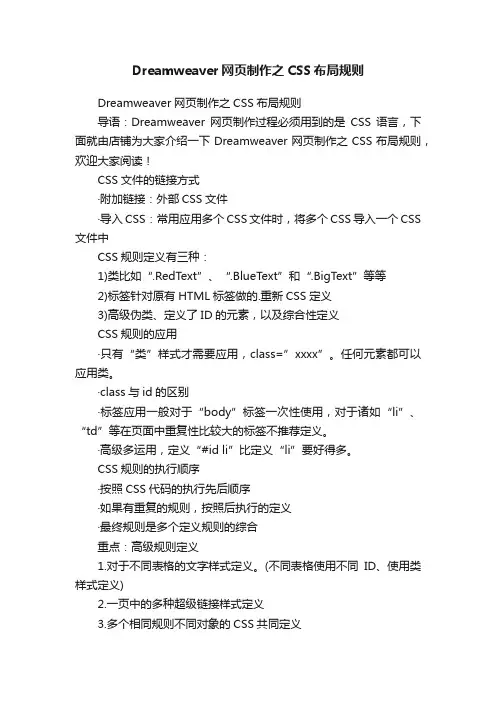
Dreamweaver网页制作之CSS布局规则
Dreamweaver网页制作之CSS布局规则
导语:Dreamweaver网页制作过程必须用到的是CSS语言,下面就由店铺为大家介绍一下Dreamweaver网页制作之CSS布局规则,欢迎大家阅读!
CSS文件的链接方式
·附加链接:外部CSS文件
·导入CSS:常用应用多个CSS文件时,将多个CSS导入一个CSS 文件中
CSS规则定义有三种:
1)类比如“.RedText”、“.BlueText”和“.BigText”等等
2)标签针对原有HTML标签做的.重新CSS定义
3)高级伪类、定义了ID的元素,以及综合性定义
CSS规则的应用
·只有“类”样式才需要应用,class=”xxxx”。
任何元素都可以应用类。
·class与id的区别
·标签应用一般对于“body”标签一次性使用,对于诸如“li”、“td”等在页面中重复性比较大的标签不推荐定义。
·高级多运用,定义“#id li”比定义“li”要好得多。
CSS规则的执行顺序
·按照CSS代码的执行先后顺序
·如果有重复的规则,按照后执行的定义
·最终规则是多个定义规则的综合
重点:高级规则定义
1.对于不同表格的文字样式定义。
(不同表格使用不同ID、使用类样式定义)
2.一页中的多种超级链接样式定义
3.多个相同规则不同对象的CSS共同定义
4.对于同一对象定义的多种CSS方式考虑哪种更科学(扩展性和代码精简性)
【Dreamweaver网页制作之CSS布局规则】。

第11章框架框架主要用于在一个浏览器窗口中显示多个H T M L文档。
通过构建这些文档之间的相互关系,从而实现文档导航、文档浏览以及文档操作等目的。
框架是I n t e r n e t网页中最常使用的页面设计方式,具不完全统计,大约有8 0%以上的主页都采用了框架技术。
本章将介绍如何在D r e a m w e a v e r中实现框架。
11.1 框架概述在浏览网页时,我们肯定遇到过这样的情形:在浏览器窗口中被分隔成了几个不同的区域,每个区域中显示不同的文档内容。
最常见的方式是将左方或上方的区域设置为目录区域,其中显示文档页面的目录索引或导航条,而将右方或下方的区域设置为主体区域,其中显示网页主体内容。
通过单击不同的目录索引项或导航条按钮,就可以在主体区域实现网页之间的导航,在浏览网页的同时,目录索引或导航条始终显示于页面的目录区域中,这样便于用户继续浏览其他的网页。
在上述的情形中实际上就是应用了框架(F r a m e s)技术。
利用框架技术,可以将不同的文档显示在同一个浏览器窗口中。
通过构建这些显示在同一窗口中的文档之间的相互链接关系,可以实现文档之间的相互控制。
实际上,我们不必连入I n t e r n e t,也可以看到框架效果,启动D r e a m w e a v e r的帮助系统,框架1框架2框架3图11-1 使用了框架技术的Dreamweaver帮助系统您就可以看到带有三个框架区域的浏览器窗口,如图11 -1所示。
本节将介绍一些框架技术的基本概念,以便于读者更好地了解如何在D r e a m w e a v e r 中设计框架。
11.1.1 框架和框架集一般来说,框架( F r a m e s )技术主要通过两种类型的元素来实现,一个是框架集(F r a m e s e t ),另一个是框架(F r a m e )。
请注意这每个术语对应的英文单词,其中第一个“框架”是复数形式的单词F r a m e s ,而后一个“框架”对应的单词是单数形式的单词F r a m e 。
Dreamweaver8学习教程一、Dreamweaver8 的操作环境在首次启动Dreamweaver8时会出现一个“工作区设置"对话框,在对话框左侧是Dreamweaver8的设计视图,右侧是Dreamweave 8的代码视图。
Dreamweaver8设计视图布局提供了一个将全部元素置于一个窗口中的集成布局。
我们选择面向设计者的设计视图布局。
在Dreamweave 8 中首先将显示一个起始页,可以勾选这个窗口下面的“不在显示此对话框"来隐藏它。
在这个页面中包括“打开最近项目”、“创建新项目”“从范例创建"3个方便实用的项目,建议大家保留.新建或打开一个文档,进入Dreamweaver8的标准工作界面。
Dreamweaver8的标准工作界面包括:标题显示、菜单栏、插入面板组、文档工具栏、标准工具栏、文档窗口、状态栏、属性面板和浮动面板组。
1、标题显示栏启动Macromedia Dreamweave 8后,标题栏将显示文字Macromedia Dreamweave 8。
0,新建或打开一个文档后,在后面还会显示该文档所在的位置和文件名称。
2、菜单栏Dreamweave 8的菜单共有10个,即文件、编辑、视图、插入、修改、文本、命令、站点、窗口和帮助。
其中,编辑菜单里提供了对Dreamweaver菜单中[首选参数]的访问。
文件:用来管理文件。
例如新建,打开,保存,另存为,导入,输出打印等。
编辑:用来编辑文本。
例如剪切,复制,粘贴,查找,替换和参数设置等。
查看:用来切换视图模式以及显示、隐藏标尺、网格线等辅助视图功能。
插入:用来插入各种元素,例如图片、多媒体组件,表格、框架及超级链接等。
修改:具有对页面元素修改的功能,例如在表格中插入表格,拆分、合并单元格,对其对象等。
文本:用来对文本操作,例如设置文本格式等.命令:所有的附加命令项站点:用来创建和管理站点窗口:用来显示和隐藏控制面板以及切换文档窗口帮助:联机帮助功能。